Exécutons quelques commandes pour désactiver ou éteindre SELinux sur Rocky Linux 8 à l'aide du terminal de commande.
SELinux est désormais la norme dans l'environnement Linux en ce qui concerne l'utilisation du contrôle d'accès obligatoire. Initialement, le système avait la réputation d'être difficile à configurer et utilisable uniquement par des experts. Ces jours sont révolus. SELinux peut désormais également être utilisé et configuré par des administrateurs "ordinaires".
Eh bien, dans un système conventionnel, il existe de nombreux programmes différents qui doivent tous s'exécuter avec les privilèges root afin de pouvoir faire leur travail, mais ne devraient pas avoir les privilèges root complets (pourquoi Apache devrait-il avoir accès aux fichiers du pool de messagerie, par exemple Exemple?). SELinux est basé sur le principe TE (Type Enforcement) :toutes les ressources sont affectées à des domaines spécifiques et des règles d'accès y sont définies. En bref, tous les fichiers sont étiquetés, c'est-à-dire affectés à un domaine spécifique ; cela signifie, par exemple, que tous les fichiers appartenant à Apache peuvent se voir attribuer le type « apache_t ». Le binaire Apache est également connecté à ce domaine. Si le reste du système est configuré correctement, Apache ne peut accéder qu'aux données qui se trouvent dans son domaine ; tout accès aux fichiers situés dans d'autres domaines (par exemple "postfix_t") est empêché par le noyau.
Par conséquent, si un service s'exécute avec la mauvaise politique de sécurité, des fichiers dans le mauvais domaine, toute détection de faille de sécurité - SELinux restreint l'accès/la fonction de ce fichier ou de ces services particuliers.
Cette couche de sécurité du système Linux stocke les journaux de toutes les activités qui y sont liées dans /var/log/audit/audit.log
Maintenant, pourquoi désactiver SELinux ?
Souvent, nous devons exécuter des applications qui ne prennent pas en charge SELinux, nous devons donc soit le désactiver définitivement, soit le mettre en mode permissif pour éviter qu'il ne mette fin à tout processus clé dont nous avons besoin pour installer une application particulière.
Étapes pour désactiver SELinux sur Rocky Linux
1. Exigences
• Distributions Linux basées sur RedHat telles que Rocky Linux 8
• Un utilisateur non root avec un accès sudo
• Terminal de commande
2. Modes SELinux
Il existe trois modes dans lesquels cela fonctionne, voici ceux-ci :
appliquer – Cela signifie que la politique de sécurité SELinux est appliquée.
permissif - Cela mettra les services SELinux en attente et affichera des avertissements au lieu de forcer l'arrêt de tout processus indésirable.
désactivé – Aucune politique SELinux n'est chargée.
3. Vérifier l'état de SELinux sur Rocky Linux
Avant d'aller plus loin pour désactiver le SELinux, sachons d'abord quelle est la situation actuelle ou son état. Pour cela, allez dans le terminal de commande et exécutez :
sestatus
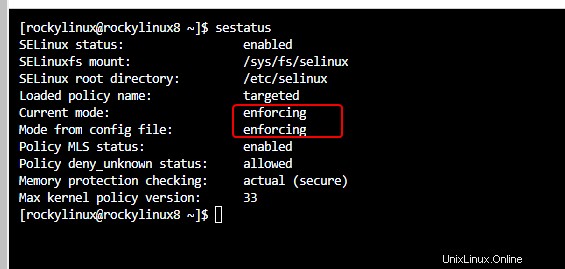
Si Actuel et fichiers de configuration du formulaire de mode sont définis sur "Appliquer ", cela signifie que SELinux est activé et restreint activement le processus indésirable.
4. Désactiver temporairement SELinux ou activer le mode Premmisve
Si nous obtenons une erreur lors de l'installation d'un programme en raison de SELinux, nous devons soit définir sa politique pour autoriser le processus, soit la mettre dans "Premmisve ” pour votre session en cours. Cela arrêtera les politiques de sécurité SELinux de votre système jusqu'au prochain redémarrage du système. En bref, désactivez-le temporairement et revenez au mode d'application dès que vous redémarrez votre système.
sudo setenforce 0
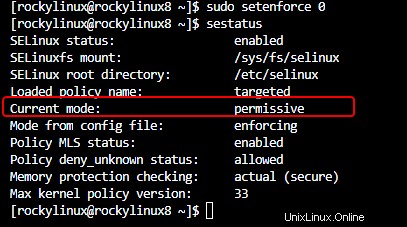
Pour vérifier, vous pouvez à nouveau exécuter la commande - sestatus et dans la capture d'écran, vous pouvez voir le "mode actuel" du système est défini sur "Permissif ".
5. Activer le mode Désactivation permanente ou Permissif
Eh bien, l'exécution de la commande ci-dessus définira les choses comme temporaires. Ainsi, si vous souhaitez désactiver SELinux de manière permanente ou le mettre en mode permissif, cela reste inchangé même après le redémarrage du système. Ensuite, nous devons éditer le "/etc/sysconfig/selinux ".
sudo dnf -y install nano sudo nano /etc/sysconfig/selinux
Par défaut, le mode est défini sur "application".
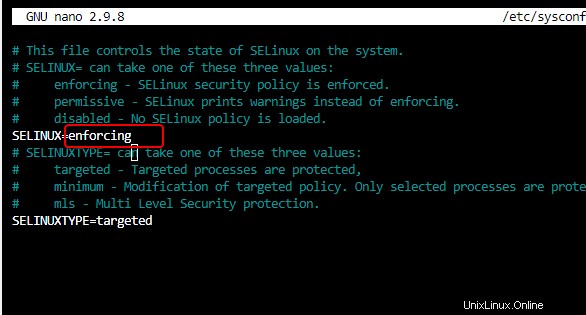
Pour la désactivation permanente et le mode permissif, définissez simplement SELINUX=disbaled ou SELINUX=permissive selon votre choix.
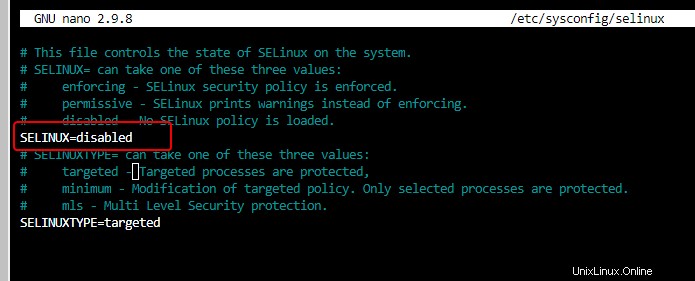
Enregistrer le fichier Ctrl+O , appuyez sur Entrée touche, puis Ctrl+X pour quitter le fichier.
6. Redémarrez votre système
Pour appliquer les modifications que nous avons apportées en éditant le fichier SELinux, redémarrez simplement votre système Rocky Linux.
sudo reboot
7. Vérifier le mode actuel
Une fois que vous êtes à nouveau sur le terminal de votre système, exécutez la commande pour vérifier l'état actuel afin de confirmer que SELinux est défini sur le mode permanent ou désactivé.
sestatus
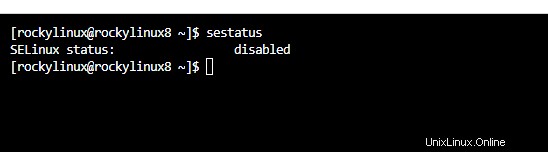
Note de fin :
En suivant ce tutoriel, vous pourrez désactiver SELinux sur votre Rocky Linux, néanmoins, il est recommandé d'utiliser le mode messif permissif à la place du mode désactivé.